15:00 настройка мыши |
про МЫШЬ Настройка параметров работы мыши имеет очень большое значение. Нужно сделать настройки этого устройства максимально подходящими под ваши предпочтения. Работа на компьютере должна быть для вас максимально комфортной.  Нажимаем на иконку Пуск-Панель Управления- Мышь получаем окно. Обменять назначение кнопок — очень важна для левшей. Для правшей левая кнопка мыши эквивалентна нажатию клавиши Enter (Ввод), npaвая клавише Esc (Отменить). Для левшей, разумеется, удобнее дать кнопкам противоположные значения, поэтому и предусмотрена ная настройка. Скорость выполнения двойного щелчка — также весьма важный параметр. Во всяких учебниках нередко встречаются указания, вроде: и «Щелкните два раза мышью по этой иконке». Double Click — двойной щелчок — это очень часто встречающийся прием при работе с мышью. Однако у новичков этот двойной щелчок вызывает некоторые затруднения. Вам предлагается задать скорость выполнения двойного щелчка: если он у вас пока еще медленный и неуклюжий, поставьте скорость этого параметра в положение Ниже. При этом вы сразу можете проверить реакцию системы, пощелкав по изображению папки справа: при отработанном двойном щелчке папка открывается и закрывается. Залипание кнопки мыши - довольно интересная возможность. Перетаскивание различных изображений делается при нажатой кнопке мыши, которую нельзя отпускать до того момента, пока вы не переместите изображение туда, куда его нужно поместить. С помощью этой настройки вы можете имитировать залипание (то есть нажатие-и- неотпускание) кнопки мыши безо всякого неотпускания. Просто нажали и задержали - включается залипание. Чтобы убрать залипание, просто один раз щелкаете по той же кнопке. Хорошая возможность, только ею мало кто пользуется. Не потому что неудобно, а потому что не знают. Перейдем к настройке указателей мыши. Закладка Указатели. Это только на первый взгляд кажется, что у мыши всего пара указателей: стрелочка и песочные часы, которые демонстрируют процесс работы некоей программы. На самом деле у нее этих указателей ровно пятнадцать. В Windows ХР так сделано, вы по мышиному курсору понимаете, что сейчас происходит. Изображение больших песочных часов - на компьютере идет какой-то процесс, при котором что щелчки мышью, что нажатия на клавиши ни к чему не приведут - система занята и не будет реагировать.Песочные часы поменьше рядом с мышиной стрелкой - идет какой-то процесс, но она готова откликаться на ваши запросы. 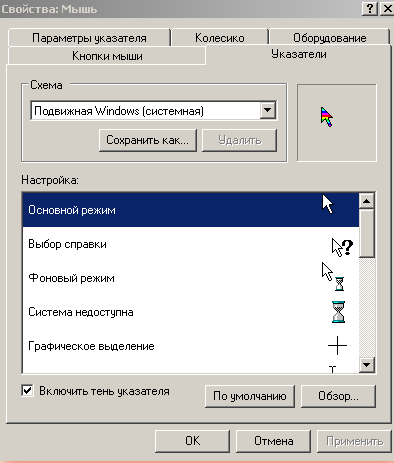 Мышиные курсоры поставляются наборами — по пятнадцать курсоров в комплекте.Вы можете выбрать ,что нравится. По умолчанию в ХР выбран не лучший комплект, а самый простенький и невыразительный. Хотите повысить художественные достоинства мышиных курсоров, выберите набор Подвижная Windows (системная). При этом у вас песочные часики станут объемными и красивыми, а также остальные мышиные курсорчики приобретут свежий вид, что порадует глаз и мышь. Любите эксперимент, можете поиграться с различными схемами мышиных курсоров, их немало. Экзотическая схема Динозавр , Дирижер, забавностей много, а наглядности — кот наплакал. Подвижная Windows (системная)- просто-наглядно-стильно-красиво. Закладка Параметры указателя .  Настройка скорости пере -мещения мышиного курсора. Важный параметр. Он зависит от всяких вещей: ваших предпочтений, типа мыши и прочего. Этот параметр обязательно нужно аккуратненько подстроить под себя. Если вам кажется мышиныи курсор слишком медленно перемещается по экрану, задайте скорость перемещения повыше. Если, наоборот, он носится быстро, вы никак за ним не поспеваете, пониже. В параметре Исходное положение в диалоговом окне есть настройка на кнопке выбираемой по умолчанию. если ее отметить, то при появлении на экране каких-то окон курсор будет автоматически становиться на кнопку выбираемую по умолчанию. Видимость курсора. Можно включить настройку Отображать след указателя мыши. Это шлейф, возникающий за мышиным курсором при его перемещении по экрану. Курсор двигается — шлейф стелется ним. Стоит на месте - шлейф пропадает. Иногда эта возможность бывает полезной для людей с ослабленным зрением, которым трудно следить за перемещением маленького мышиного курсора. Скрывать указатель во время ввода с клавиатуры — настройка довольно полезная рекомендую включить. Обозначать положение указателя пр нажатии Ctrl. Полезно когда теряешь глазами курсор нажимаешь Ctrl и вокруг курсора расходятся круги. |
|
|
| Всего комментариев: 0 | |